Como mudar o tema do WordPress?
Publicados: 2021-05-09Quer saber como mudar o tema do WordPress? Se sim, podemos ajudá-lo com isso neste blog. Existem várias opções rápidas e fáceis disponíveis que fornecem maneiras fáceis de alterar seu modelo da web.
Além disso, é uma ótima maneira de encontrar um modelo perfeito para o seu site. Você precisa alterar seu tema atual algumas vezes antes de encontrar uma opção ideal.
Neste blog, incluímos as abordagens para alterar um tema usando os painéis do WordPress e do cPanel. Vamos mergulhar nesses métodos, começando do básico.
Índice
- O que é um tema WordPress?
- Como escolher um tema WordPress perfeito para o seu site?
- 1. Atende aos requisitos do seu site
- 2. Design Responsivo/Amigável para Dispositivos Móveis
- 3. Temas WordPress gratuitos vs. Premium
- 4. Compatível com plugins e construtores de páginas
- 5. Rico em opções de personalização
- O que você precisa fazer antes de alterar um tema do WordPress?
- 1. Crie um backup para seu site
- 2. Crie um clone do seu site (staging)
- 3. Ative o modo de manutenção
- Como alterar um tema do WordPress com segurança sem perder conteúdo?
- 1. Alterando um tema usando o painel do WordPress
- 2. Alterando um tema do WordPress usando cPanel (abordagem manual)
- Qual método você deve usar para alterar o tema do WordPress?
- Perguntas frequentes sobre como alterar um tema do WordPress?
- P. Qual conteúdo permanecerá seguro mesmo depois de alterar um tema do WordPress?
- P. Por que mudar o tema do meu WordPress é um processo delicado?
- P. Como posso alterar com segurança um tema do WordPress?
- P. Como faço para testar ao alterar um tema do WordPress?
- Empacotando!
O que é um tema WordPress?
Se você é novo no design de sites, torna-se uma tarefa agitada criar um site atraente manualmente.
HTML, CSS PHP e outros códigos podem ser estressantes.
Na pior das hipóteses, você não quer lidar com o aspecto de codificação da criação do site.
Nesse caso, os temas do WordPress são a sua escolha.
Os temas do WordPress são um design pré-fabricado do seu site que inclui vários recursos, estilos, layouts, configurações, etc., para fornecer uma experiência de criação de sites sem complicações.
Esse tipo de modelo da web fornece vários recursos poderosos que levam seu site a um novo nível. Por exemplo, você pode querer que sua página inicial exiba o banner com elegância. Nesse caso, você pode baixar um tema com uma opção de controle deslizante de carrossel.
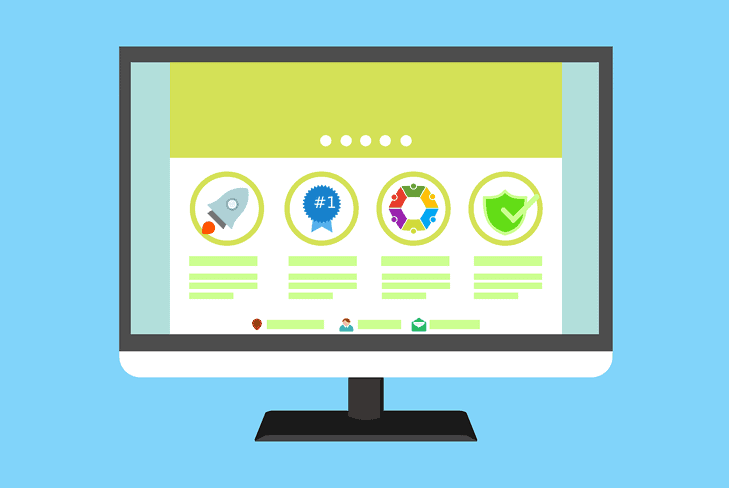
Os temas do WordPress permitem que você personalize seu site da maneira que deseja que ele apareça. Ele não altera nenhum conteúdo seu, como blogs, imagens, informações de contato etc.
Além disso, você pode escolher entre temas gratuitos e premium para o seu site. Sua diferença permanece nos atributos. Os modelos da web premium têm recursos comparativamente mais altos do que os gratuitos.
Como escolher um tema WordPress perfeito para o seu site?
Recomendamos que você pense bem sobre qual modelo de site você deve usar. Aqui você pode ver uma lista de sete coisas essenciais a considerar ao selecionar um tema perfeito.
1. Atende aos requisitos do seu site
É essencial garantir que o tema WP selecionado atenda aos requisitos do seu site. Caso contrário, será uma verdadeira chatice descobrir que o tema que você escolheu não pode executar a tarefa desejada adequadamente.
Portanto, você precisa criar uma lista de todos os atributos que deseja em seu site. Para isso, anote uma lista detalhada de todas as suas necessidades.
Para começar, você precisa encontrar o propósito do seu site. É para promover o seu negócio ou simplesmente para escrever blogs casuais?
Além disso, você também precisa saber como seu site deve ficar. Se você pretende criar um site educacional, não instale um tema de comércio eletrônico.
Certifique-se de definir seu orçamento com antecedência. Com isso em mente, você pode filtrar rapidamente a faixa de preço enquanto escolhe um modelo de site perfeito.
2. Design Responsivo/Amigável para Dispositivos Móveis
Responsivo ou otimizado para dispositivos móveis significa que seu site é carregado com as dimensões corretas em todos os dispositivos de exibição. Exemplos são laptops, desktops, smartphones, tablets, etc.
É um recurso crucial que você nunca deve ignorar em um tema do WordPress.
Você fornecerá uma experiência de usuário terrível para cerca de metade dos visitantes do seu site sem esse atributo. Seu público não poderá interagir com seus botões e visualizar as informações do seu site corretamente sem essa propriedade.
3. Temas WordPress gratuitos vs. Premium
Os temas premium são sempre melhores que os gratuitos? Não necessariamente!
Os temas gratuitos podem não fornecer tantos recursos quanto os premium. Mas com base em seus requisitos, pode ser exatamente o que você precisa.
Consideremos que você não pode escolher um tema ideal entre três opções. Você gosta de todos os seus designs e funcionalidades. Mas, você precisa testá-los antes de comprar, certo?
Nesses casos, os temas gratuitos são úteis. Você pode instalar a versão gratuita de qualquer um deles e verificar como seu público reage ao seu site por cerca de um mês. Depois disso, você pode comprar sua versão premium ou mudar para outro tema gratuito.
4. Compatível com plugins e construtores de páginas
Depois de configurar um site, você precisará instalar uma variedade de plugins. Eles ajudam você a adicionar recursos adicionais ao seu site. Alguns dos mais comuns são Rank Math, Google Analytics, Jetpack, etc.

Além disso, se você deseja uma experiência confortável de criação de páginas da Web, pode instalar um construtor de páginas confiável. Exemplos incluem Elementor, Beaver Builder, WPBakery (Visual Composer) e muito mais.
Tudo e todos, seu tema WordPress desejado deve ser compatível com os plugins e construtores de páginas que você pode precisar mais tarde.
5. Rico em opções de personalização
Depois de instalar um tema, convém alterar seus vários elementos para obter a aparência desejada do site. Se ele contiver opções de personalização limitadas, você precisará comprometer sua exigência.
Por esse motivo, você precisa instalar um tema WordPress com muitas configurações de ajuste. Você deve poder alterar a cor, a tipografia, a navegação, o layout da página e muito mais do seu site.
O que você precisa fazer antes de alterar um tema do WordPress?
O processo de alteração de um tema do WordPress é descomplicado. Mas, você deve tomar medidas de segurança com antecedência. Isso evita que você perca componentes essenciais do site e atrapalhe seu site no processo.
Por favor, dê uma olhada nessas precauções essenciais que protegerão seu site ao alterar um modelo da web.
1. Crie um backup para seu site
Você precisa fazer backup do seu site para evitar a perda de dados ao mudar para um tema diferente. Além disso, fazer backup do seu site protege seu site contra desastres de servidor, ataques maliciosos, etc.
Por favor, use o plugin UpdraftPlus para esta finalidade. Sua interface fácil de usar permite fazer backup e restaurar seu conteúdo com um único clique.
Para instalar este plug-in em sua conta do WordPress, você precisa visitar a página Adicionar novo plug-in. Depois disso, escreva seu nome na barra de pesquisa e escolha a primeira opção.
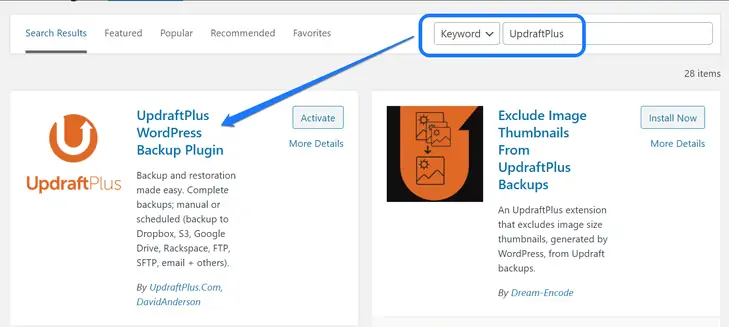
Clique no botão Instalar agora e depois em Ativar para usá-lo em seu site. Após a instalação, você chega à página Plugins Instalados. Role para baixo até ver UpdraftPlus – título de backup/restauração . Clique no botão Configurações abaixo dele.
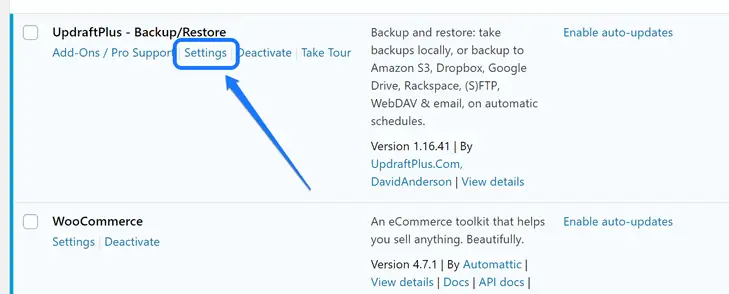
Você entra no painel deste plugin de backup. Aqui você pode ver uma caixa de mensagem com o próximo agendamento de backup. Por favor, clique no botão Fazer backup agora. Ele abre uma janela pop-up para gerenciar suas configurações.
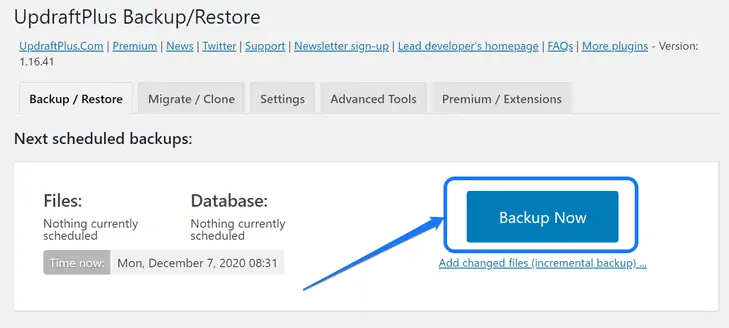
Você pode ajustar algumas configurações em relação à sua primeira configuração de backup. Ele permite que você escolha os componentes que deseja incluir em seu arquivo de backup. Por exemplo, você pode selecionar temas, plugins, uploads, etc. Clique em Backup Now depois de fazer as alterações.
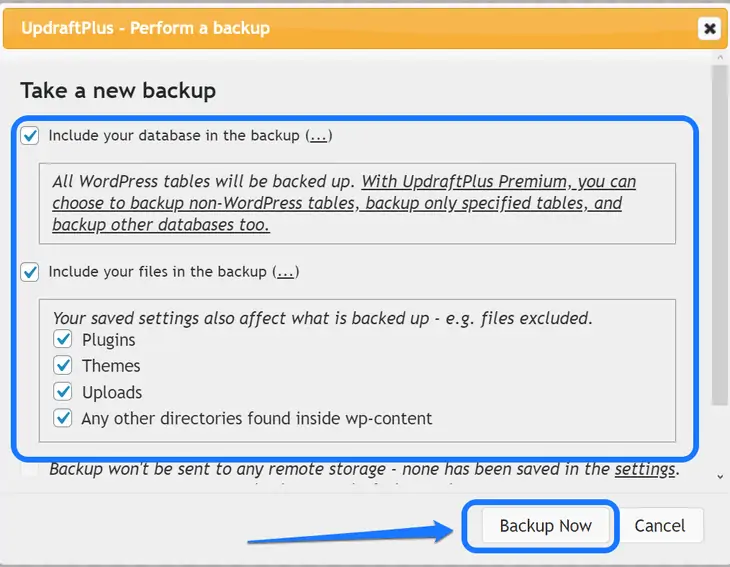
Agora você precisa esperar alguns minutos até que o UpdraftPlus crie um arquivo zip de backup de arquivo. Depois disso, você pode ver os detalhes do seu novo backup. Ele salva seu banco de dados, uploads e outros arquivos e permite restaurar ou excluir os arquivos.
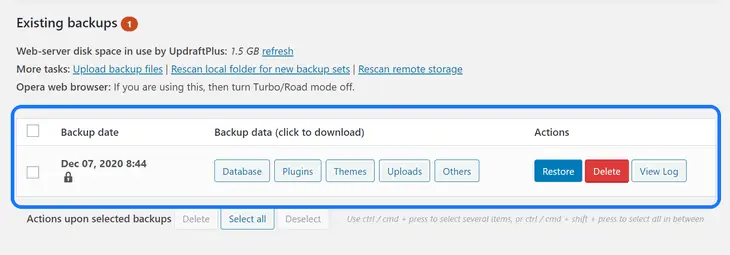
Ao terminar de alterar o tema do WordPress, você precisa visitar seu painel e clicar no botão Restaurar. Esta ação coloca de volta todos os arquivos que podem ser perdidos no processo.
2. Crie um clone do seu site (staging)
A preparação do seu site é um processo de criação de uma duplicata dos componentes do seu site. Ele ajuda você a mover seu site para um servidor diferente, fazer backup de seus arquivos e muito mais. Em nosso contexto, usaremos esse processo para verificar a compatibilidade com um novo tema.
Se você instalá-los em seu site original, aumenta o risco de arruinar seu site. Recomendamos que você teste essas alterações primeiro no clone do seu site. Assim que eles derem um resultado positivo, você pode atualizá-lo na versão ao vivo.
Para este processo, você precisa instalar o plugin WP Staging. Além de clonar seu site, também ajuda a copiar as alterações do site de réplica para o site ativo.
Por favor, visite o Add New Plugins no WordPress e digite sua palavra-chave na barra de pesquisa.
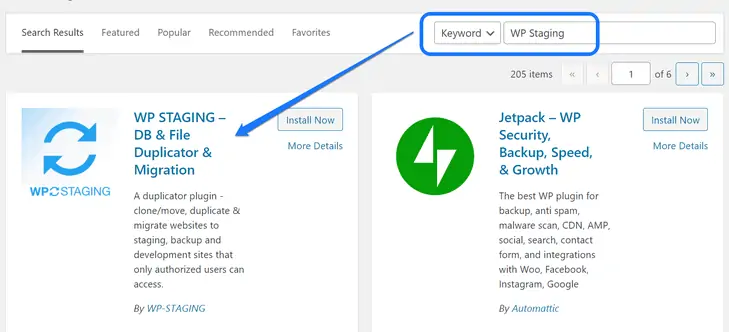
Depois de instalar o primeiro plugin dos resultados da pesquisa, vá para o painel do WordPress. Procure a opção WP Staging na barra lateral. Passe o cursor do mouse sobre ele e clique no botão Sites/Iniciar no menu suspenso.
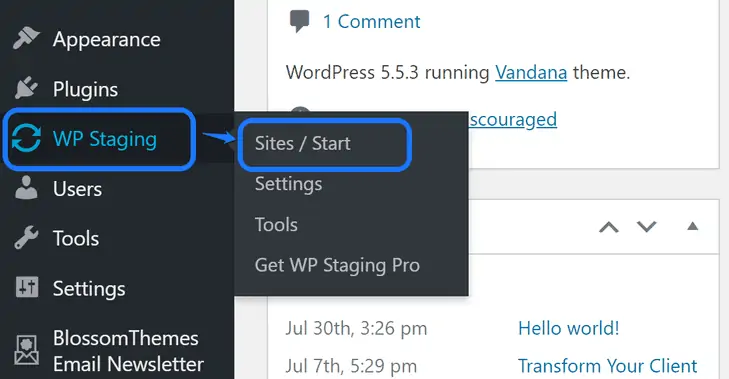
Você alcança a interface de edição deste plug-in de teste. Ele divide o processo em três etapas: visão geral, digitalização e clonagem. Sugerimos que você clique no botão Criar novo site de teste para começar.
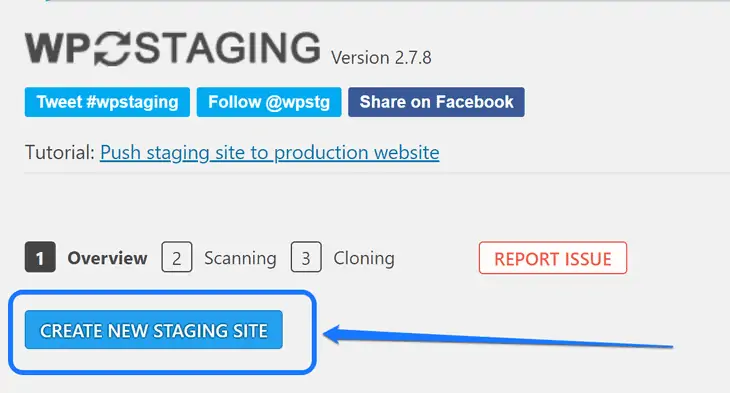
Ele leva você para a segunda etapa: digitalização. Você precisa escrever o nome do seu site de teste na caixa de texto mostrada abaixo. Além disso, permite fazer alguns ajustes nas tabelas, arquivos e muito mais do banco de dados.
Clique no botão Iniciar clonagem depois de personalizar as configurações.
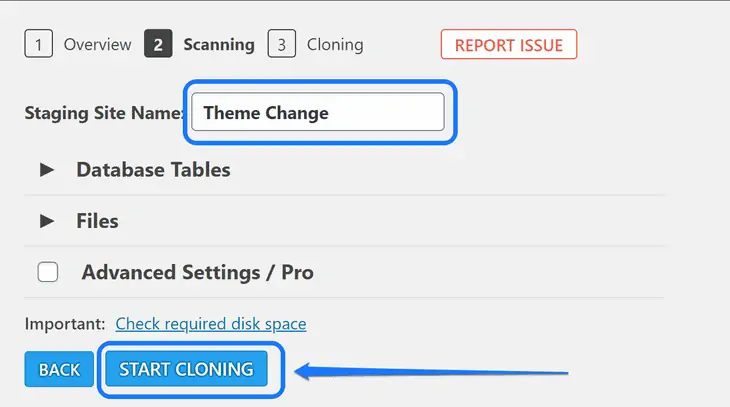
Esta ação leva você para a terceira e última etapa. O plugin WP Staging começa a clonar seu site. Após a conclusão, você recebe um link permanente para acessar seu site clone. Por favor, clique em Open Staging Site para continuar.
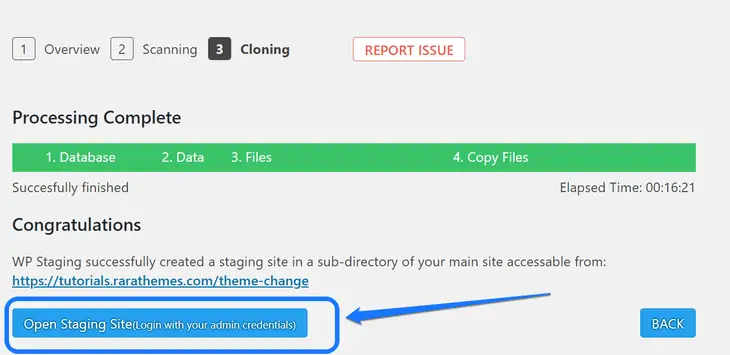
Você chega à página de login do site clonado. Digite o nome de usuário ou endereço de e-mail e senha nas caixas de texto. Curiosamente, as credenciais são as mesmas do site principal. Clique no botão Login para entrar no site da réplica.
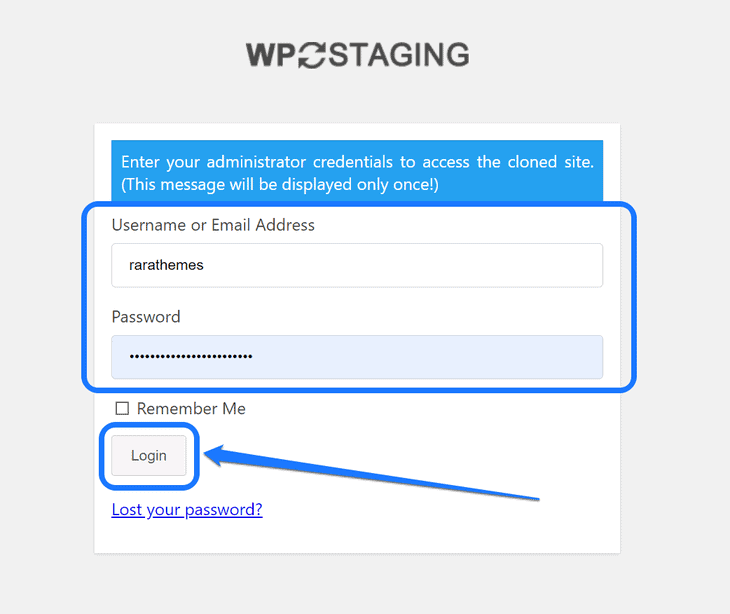
Depois de entrar no site clonado, observe a barra de cabeçalho no painel do WordPress. Se for exibido em laranja, você está atualmente na versão clone. Agora você pode fazer qualquer tipo de alteração em seu site sem medo de quebrá-lo.
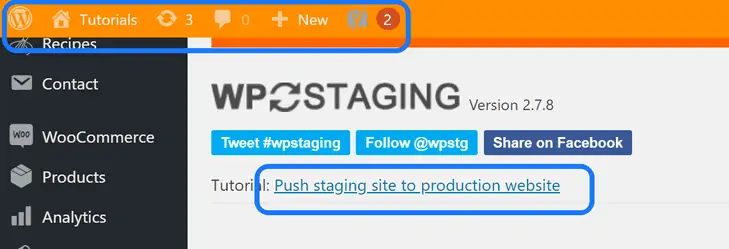
Além disso, se você comprou a versão premium deste plug-in, pode enviar atualizações de alteração de tema para o site ao vivo. Caso contrário, você deve fazer as mesmas alterações feitas no site clone no site real.
3. Ative o modo de manutenção
Enquanto você está fazendo alterações em seu site, você precisa mantê-lo no modo de manutenção. Se o seu público visitar o site durante o processo, ele poderá ter uma experiência de usuário terrível.
É um processo simples e você pode ativá-lo com algumas etapas fáceis. Você precisa instalar um plugin do WordPress, no entanto. Usaremos a extensão Under Construction para esta demonstração.
Instale e ative este plug-in na página Adicionar novo plug-in.
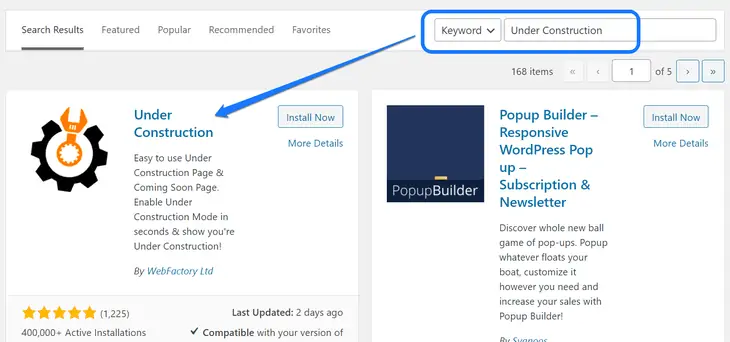
Visite o painel do WordPress e entre no menu suspenso da opção Configurações na barra lateral. Você precisa clicar no botão UnderConstruction neste menu.
Com esta ação, você chega ao painel deste plugin. Veja a primeira opção de ajuste dentro da seção Principal. Sugerimos que você habilite o Modo Em Construção.
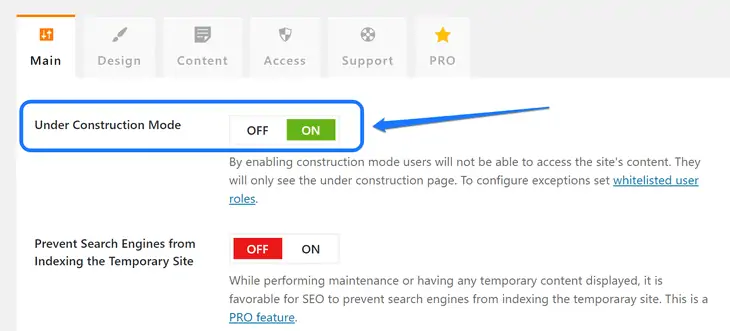
Depois disso, role abaixo dessas configurações até chegar ao final da página. Agora, clique no botão Salvar alterações.
Como alterar um tema do WordPress com segurança sem perder conteúdo?
Você fez todos os preparativos indicados na seção acima, certo?
Agora é hora de aprender as melhores técnicas para mudar um tema do WordPress. Certifique-se de fazer todas essas alterações em seu site de réplica antes de colocá-las no ar.

Veremos duas abordagens diferentes para alterar um tema no WordPress.
1. Alterando um tema usando o painel do WordPress
Usar o painel do WordPress é a maneira mais simples de alterar o tema ativo. Além disso, você pode escolher três métodos de realizá-lo. Vamos aprender mais sobre cada um deles nesta seção:
UMA. Usando a funcionalidade de pesquisa integrada
Antes de mais nada, você precisa fazer login na sua conta. Dentro do painel, você pode ver uma barra lateral com uma opção de Aparência.
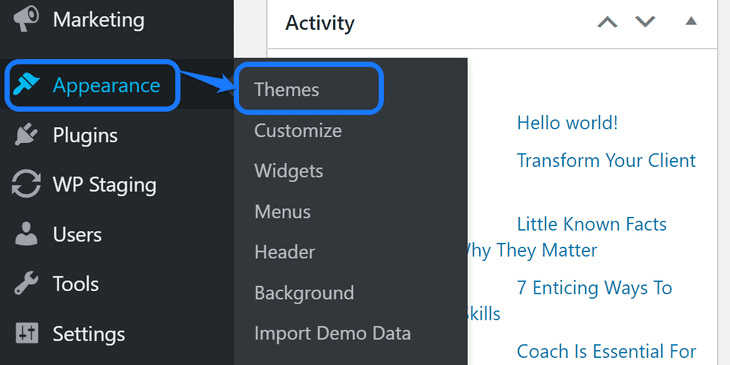
Você precisa passar o ponteiro do mouse sobre essa opção. Quando você vir um menu suspenso, clique no botão Temas.
Aqui você pode ver uma lista de temas instalados e ativos em sua conta do WordPress. Ele tem um botão Adicionar novo na parte superior da página. Clique nele para prosseguir.
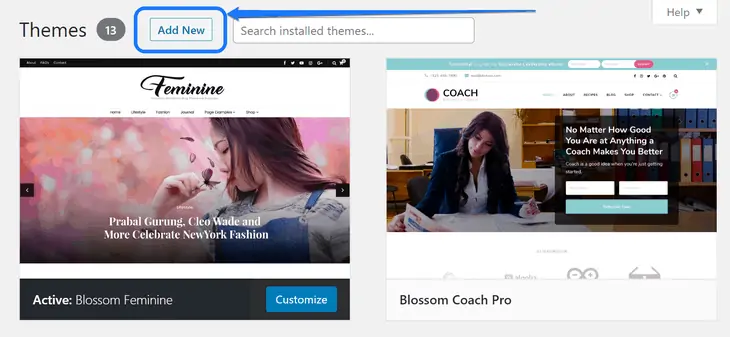
Agora você chega à página Adicionar temas que permite inserir um termo de pesquisa em uma caixa de texto. Por favor, digite o nome do seu tema WordPress desejado nesta caixa. Depois de encontrar um item perfeito, passe o cursor do mouse sobre ele e clique em Visualizar.
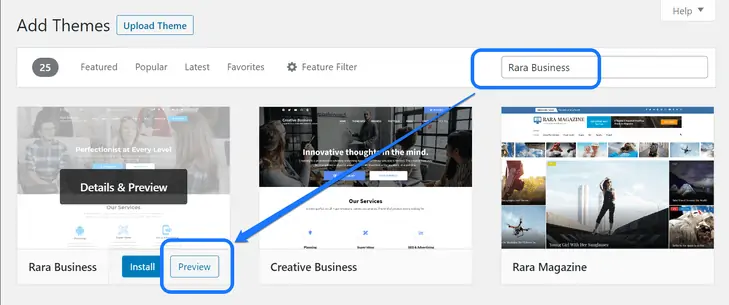
Agora o WordPress exibe uma demonstração de como seu site ficará após a instalação desse tema. Você pode rolar para baixo para dar uma olhada completa neste site de visualização. Quando estiver satisfeito com ele, clique no botão Instalar localizado na parte superior da página.
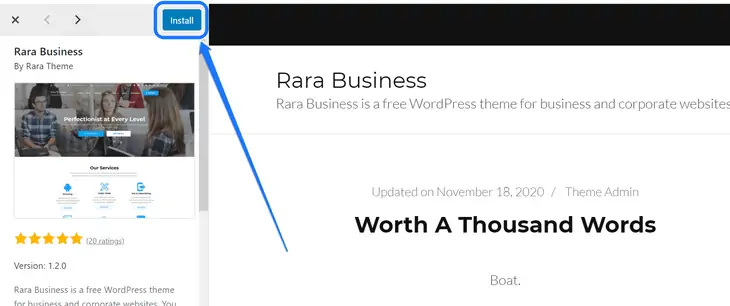
Você verá um botão Ativar depois de instalar esse tema. Clique nele também. Ele redireciona você para a página do tema Instalado. Agora você pode ver o botão Personalizar abaixo do seu modelo atualmente ativado.
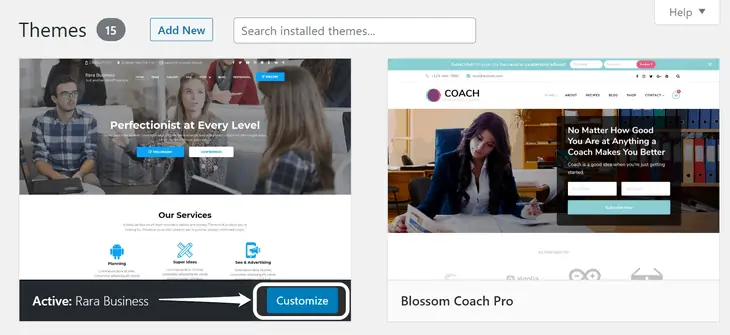
Finalmente, você pode clicar neste botão para começar a editar o tema.
B. Usando a opção de upload de tema
Outra abordagem para adicionar um tema ao seu site WordPress é usar a opção de upload. Para usar esse recurso, você precisa baixar um modelo da web de uma marca confiável de fabricação de temas.
Sugerimos que você visite a página oficial de download de um tema específico. Por exemplo, você pode ver a página de vendas do tema Restaurante e Café na captura de tela abaixo.
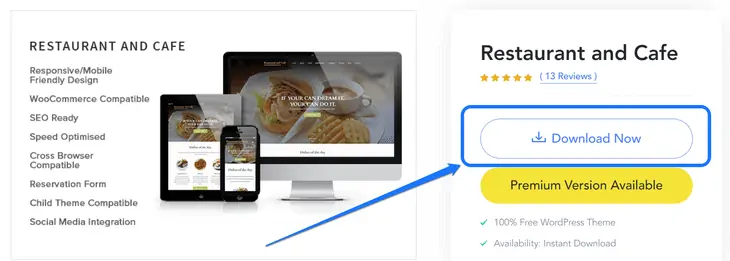
Baixe o tema usando o botão Call-to-Action. No exemplo acima, a página de vendas tem um botão que diz “Baixar agora”. Clique nele e obtenha o arquivo .zip deste tema para o seu disco rígido.
Salve o arquivo .zip em uma pasta segura em seu computador.
Agora é hora de fazer o upload do arquivo baixado para o seu site WordPress. Por favor, entre no seu painel de administração e visite a página Adicionar Novo Tema.
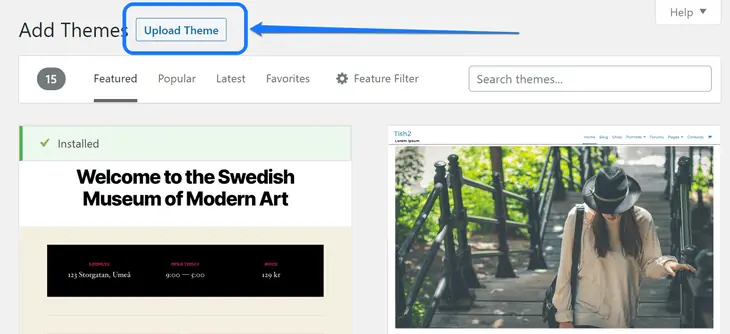
Aqui, você precisa clicar no botão Carregar Tema situado na parte superior.
Após esta ação, você tem a opção de selecionar um tema WordPress do disco rígido do seu computador. Por favor, clique no botão Escolher Arquivo para escolher o arquivo .zip que você baixou recentemente.
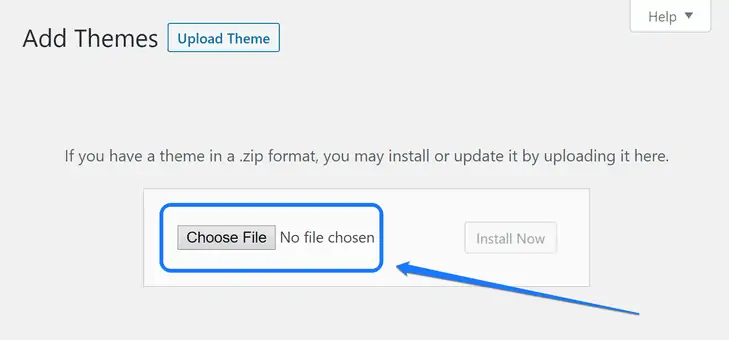
Então você vê uma janela que permite selecionar um arquivo de tema do seu computador. Navegue até a pasta onde você guardou o arquivo e selecione-o. Clique no botão Abrir depois disso.
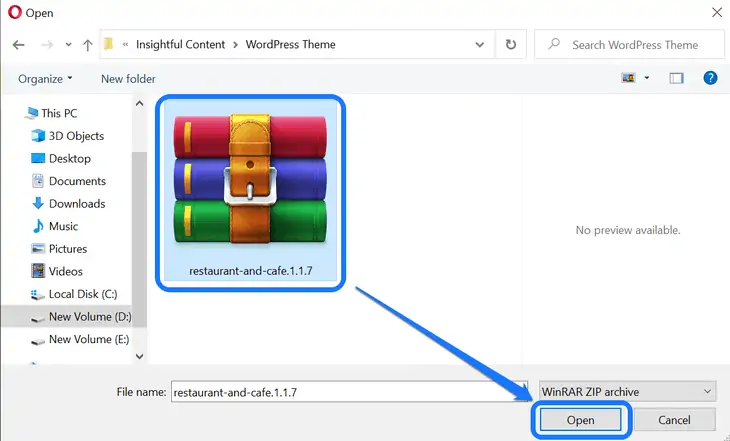
Em seguida, a página Adicionar novo tema exibe o nome do tema selecionado. Se você quiser fazer o upload de outro modelo da web, clique em Escolher arquivo novamente.
Além disso, você obtém um botão Instalar agora ao lado do nome do arquivo .zip. Sugerimos que você clique nele quando estiver satisfeito com sua escolha.
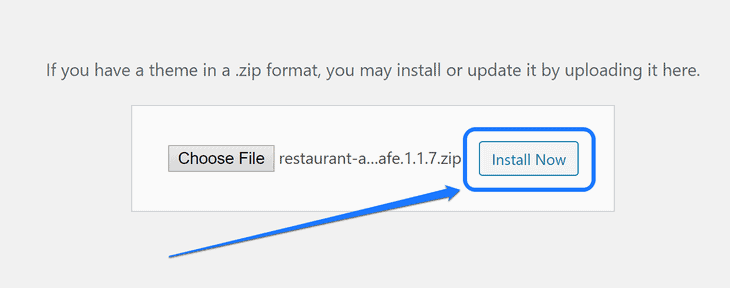
O WordPress começa a descompactar o arquivo .zip que você carregou. Depois disso, ele instala o tema desse pacote. Depois de ver a mensagem exibida abaixo, clique no botão Ativar.
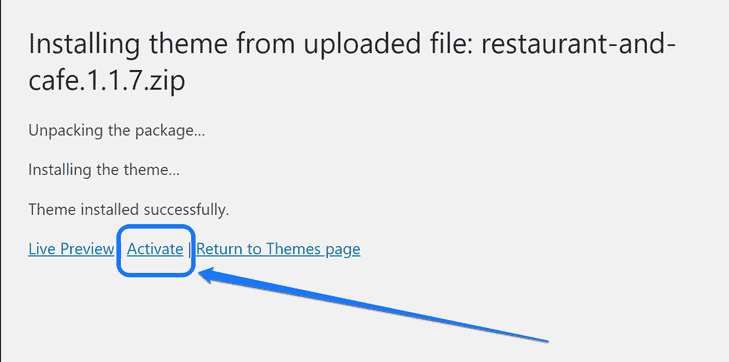
Semelhante à etapa anterior, você chega à página Temas Instalados depois disso. Agora você pode fazer ajustes em seu site clicando no botão Personalizar.
C. Usando o plugin Theme Switcha
Em seguida, temos a opção de instalar um plugin para alterar o tema em um site WordPress. Você pode usar a extensão Theme Switcha para essa finalidade. Ele fornece uma visualização privada ao vivo dos modelos da Web que você instala em seu site.
Como todos os outros plugins, você pode instalar este na página Adicionar plugins. Digite o termo “Theme Switcha” na barra de pesquisa na parte superior da página. Instale e ative a única opção que você vê no resultado.
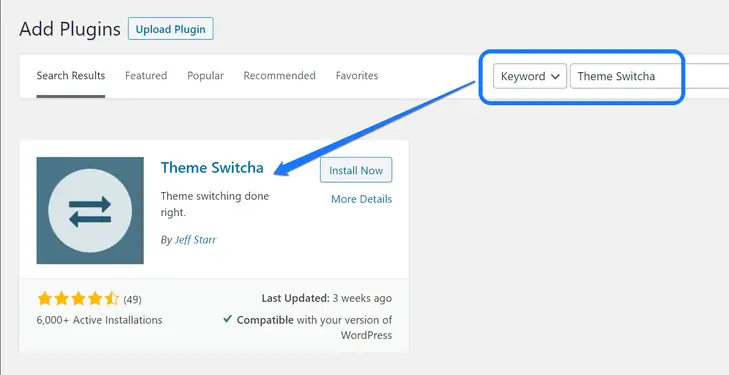
Em seguida, você precisa entrar na página Configurações para ativar a opção. Visite o painel de administração e passe o mouse sobre o botão Configurações. Aqui você pode ver um menu suspenso onde você precisa clicar em Theme Switcha.
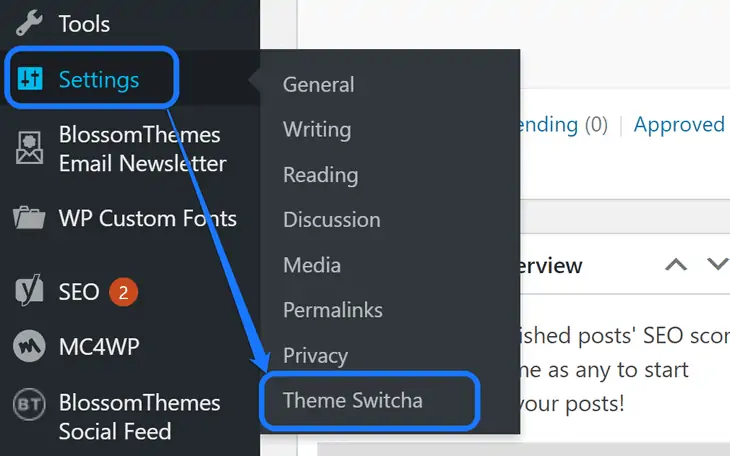
Você entra na página de configurações gerais deste plugin. A ação mais importante nesta etapa é verificar a opção Ativar troca de tema. Além disso, você também pode ativar a opção Aplicar tema de alternância à área Admin.
Role para baixo e clique em Salvar alterações na parte inferior da página.
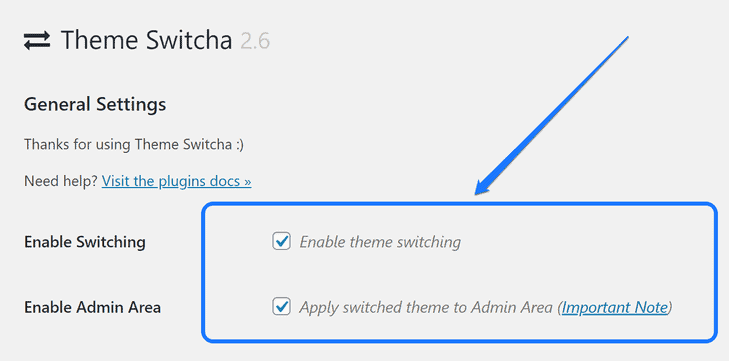
Sugerimos que você role para baixo na mesma página depois de ativar a opção de mudança de tema. Você pode ver as miniaturas de todos os temas instalados em sua conta. Clique em qualquer um deles para visualizar sua visualização.
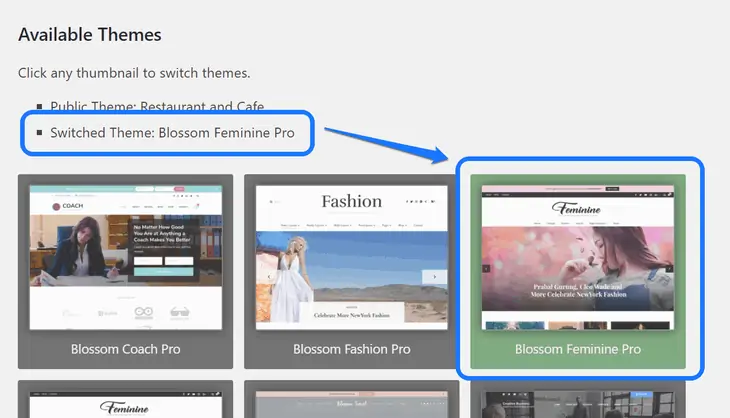
Você pode ver a visualização de cada um desses temas em uma nova guia do navegador. Sugerimos que você verifique todos eles antes de finalizar um. Depois disso, role abaixo dessas miniaturas até chegar ao final desta página. Por favor, clique no botão Salvar alterações.
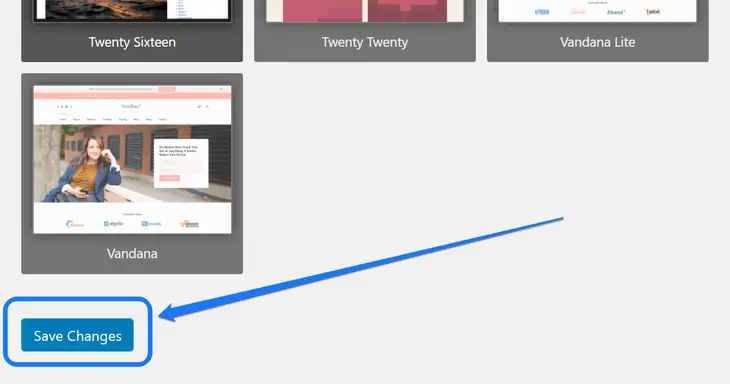
Quando você salva suas atualizações, ele altera automaticamente o tema anterior para o recém-selecionado. Como os métodos anteriores, agora você precisa clicar na opção Personalizar para editar seu site.
2. Alterando um tema do WordPress usando cPanel (abordagem manual)
Outro método útil de alterar um modelo de site é usar um cliente FTP e cPanel. Você não precisa fazer login na sua conta do WordPress para isso. Esse processo pode ser confuso se você for novo no painel do cPanel.
Primeiro, entre no cliente FTP (File Transfer Protocol) conectado ao seu site. Por favor, insira a subpasta “themes” dentro da pasta “wp-content”.
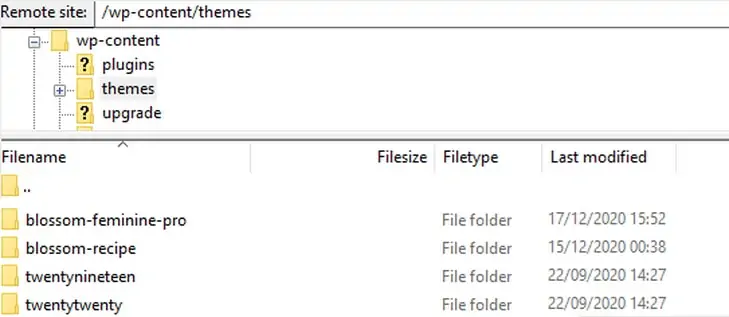
Aqui, você pode ver o nome de todos os temas instalados em seu site. Sugerimos que você copie o nome do modelo da web que deseja ativar. Cole esse arquivo em um bloco de notas por enquanto.
Caso você não veja o nome desejado para o tema, assista ao vídeo abaixo. Ele descreve como instalar um tema WordPress usando o cliente FTP.
Agora você precisa fazer login no cPanel da sua conta de hospedagem do site. Depois de entrar, role para baixo até ver a seção Bancos de dados. Por favor, clique no ícone phpMyAdmin para continuar.
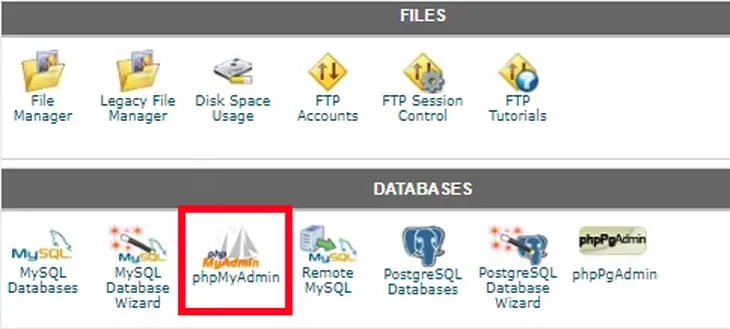
Agora você está dentro do painel do phpMyAdmin. Quando você olha para a barra lateral esquerda, você vê uma lista de todos os bancos de dados. Você precisa clicar no banco de dados específico que você usa para o seu site WordPress.
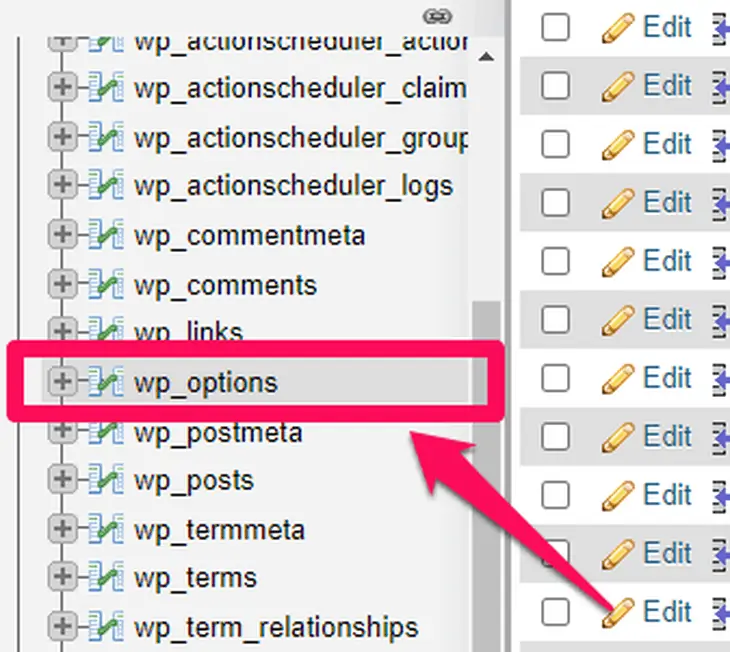
Esta ação expande o número de tabelas dentro desse banco de dados. Procure a tabela com o título “wp_options”. Sugerimos que você clique nessa tabela para entrar nela.
Em seguida, você verá diferentes linhas de “option_names”. Procure o modelo de opções e a folha de estilo na lista.
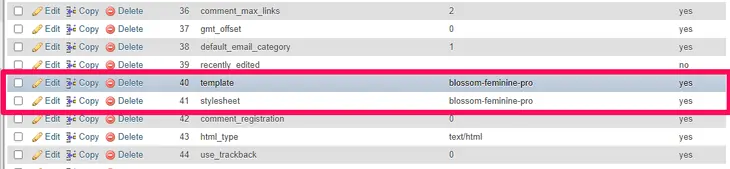
Na próxima etapa, você deve clicar no botão Editar da opção de modelo. Esta ação abre um editor com várias caixas de texto. Localize o espaço certo na linha option_value.
Aqui, você precisa colar o nome do tema que você copiou anteriormente do Cliente FTP. Depois disso, clique no botão Ir situado na parte inferior desta seção.
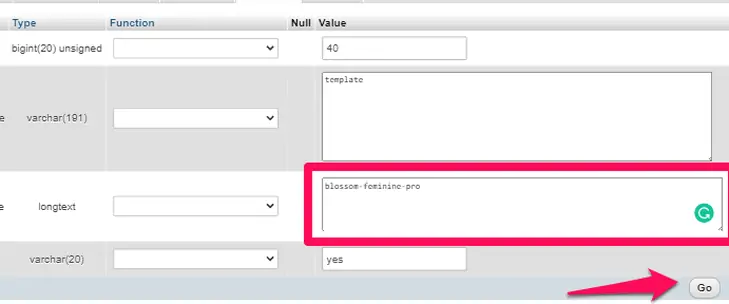
A etapa final é repetir o mesmo processo para a opção de folha de estilo. Clique no botão Editar e cole o nome do tema na linha option_value. Semelhante à opção de modelo, clique no botão Ir depois de fazer as alterações.
Se você seguir essas etapas corretamente, verá o novo tema ativado em seu site.
Além disso, o que você deve fazer com seu tema anterior depois de alterá-lo? Recomendamos que você o remova do seu site. Confira o blog sobre como excluir um tema do WordPress neste blog.
Qual método você deve usar para alterar o tema do WordPress?
Entre os métodos que mencionamos acima, qual você acha que é a melhor opção? Antes de respondermos a essa pergunta, é fundamental saber que depende da preferência de cada um.
Se você deseja uma abordagem rápida, precisa usar a funcionalidade de pesquisa integrada no painel do WordPress. Ele permite que você execute um novo tema em apenas algumas etapas.
Por outro lado, você deseja obter uma visualização completa do seu novo tema antes de ativá-lo?
Nesse caso, recomendamos que você selecione a opção de plugin Theme Switcha. Ele exibe todo o conteúdo do seu site em um novo modelo antes de fazer qualquer alteração.
Por fim, a opção de alterar um tema do WordPress via cPanel é uma opção alternativa para usuários que não são do WordPress. Sua desvantagem é que você não terá nenhuma visualização antes de alterar o tema.
Portanto, se você deseja nosso veredicto, deve selecionar a funcionalidade de pesquisa integrada. Você pode navegar rapidamente no painel do WordPress para esta opção e não precisa instalar um plug-in adicional.
Perguntas frequentes sobre como alterar um tema do WordPress?
P. Qual conteúdo permanecerá seguro mesmo depois de alterar um tema do WordPress?
R. As postagens do seu site, páginas e configurações principais do WordPress permanecerão seguras após a alteração de um tema. As informações cruciais do site e seus plugins também não serão afetados.
P. Por que mudar o tema do meu WordPress é um processo delicado?
R. Mudar um tema do WordPress é um processo delicado porque pode atrapalhar parte do conteúdo durante o processo. Por exemplo, ele pode excluir seus códigos de acesso, códigos de rastreamento etc.
P. Como posso alterar com segurança um tema do WordPress?
R. A maneira mais importante de manter seu site seguro ao alterar um tema é manter um backup. Além disso, você precisa testar todas as alterações em um site clone. Um site de teste/clone o ajudará a testar as alterações antes de torná-las ao vivo.
P. Como faço para testar ao alterar um tema do WordPress?
R. Você pode simplesmente clicar no botão Visualizar em qualquer tema antes de instalá-lo. Ele exibe como o site ficará assim que você ativar esse modelo da web. Outro método é usar o plugin Theme Switcha que fornece uma visualização mais precisa.
Empacotando!
Por fim, gostaríamos de ouvir suas sugestões. Qual abordagem de alterar um tema do WordPress você acha que é a mais confiável? Se você conhece outros métodos além dos discutidos neste blog, compartilhe-os na seção de comentários.
Também queremos saber se nosso conteúdo está fornecendo algum valor para nossos leitores. Portanto, se você acha que precisamos adicionar mais informações, compartilhe seus comentários.
Além disso, confira nossos artigos sobre Como editar um tema do WordPress.
